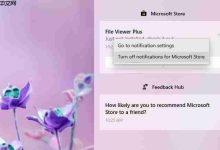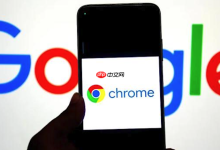相信许多网友在安装软件时都会遇到系统提示资源不足的情况,但其实这并非总是由存储空间不足引起,很多时候是由于病毒感染所致。接下来,就为大家介绍如何处理windows 10电脑出现的“系统资源不足”的问题。
Windows 10系统提示资源不足的解决步骤
第一步:打开任务管理器
右击任务栏的空白区域,选择“任务管理器”。
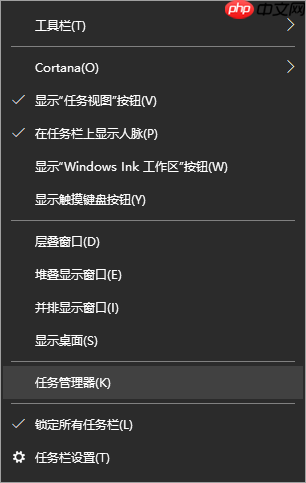
第二步:查看性能信息
在任务管理器中切换到“性能”标签页,如果发现句柄数持续上升,那么问题可能与窗口或菜单的数量有关。
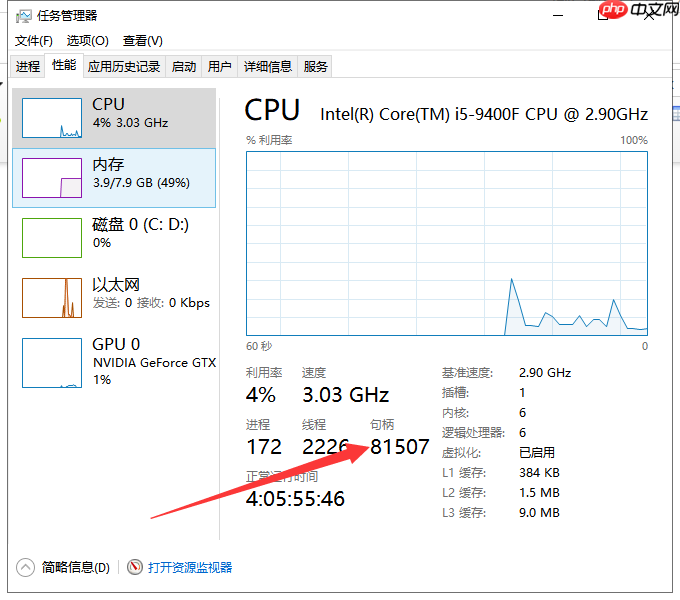
第三步:终止不必要的进程
可以选择并结束那些不需要的进程来释放资源。
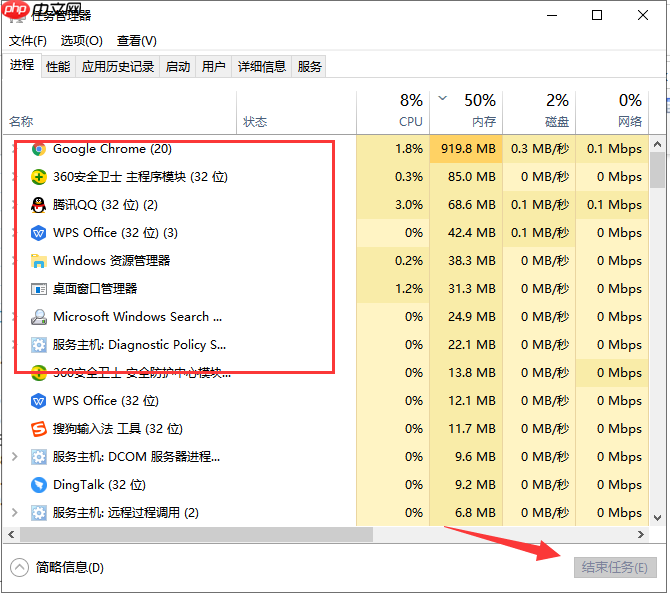
第四步:扫描系统
若怀疑是病毒造成的问题,建议重启电脑后使用360安全卫士中的“系统急救箱”对C盘进行扫描。如发现以“.sys”为后缀名的驱动文件存在异常,可将其删除,之后重启计算机即可解决问题。
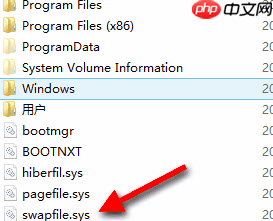
其他解决办法
减轻内存负担
- 减少程序运行数量:避免同时开启过多的应用程序或文档,及时关闭未使用的程序和窗口。
- 控制自动启动程序:按下“Win + R”,输入“Msconfig”,进入“系统配置实用程序”,取消不需要自动启动的项目。
升级物理内存
考虑升级内存条,并确保选购高质量的产品以提升系统性能。
合理调整虚拟内存
- 对于游戏玩家来说,可以将虚拟内存设置得稍大些,通常初始值设为物理内存的1.5倍,最大值则为2-3倍;但过大也会占用较多硬盘空间。
- 设置方法如下:右键点击“此电脑”,选择“属性”>“高级系统设置”>“性能设置”>“高级”>“更改虚拟内存”。选择合适的磁盘分区作为虚拟内存存放地,根据需求调整初始值与最大值,最后保存更改。
总结
综上所述,要想解决因“系统资源不足”而无法完成操作的问题,关键在于优化内存使用及正确配置虚拟内存。尽管软件层面的调整能够起到一定作用,但从长远来看,增加物理内存才是最直接有效的解决方案。希望以上提供的方法能帮助大家顺利解决问题!

 路由网
路由网